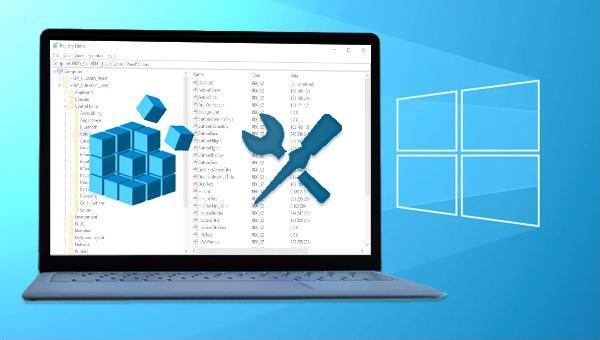Correção de erros no Registro do Sistema Operacional Microsoft Windows
Bem-vindos ao nosso blog! Hoje vamos falar sobre um tema muito importante para quem usa computadores com o sistema operacional Microsoft Windows: a correção de erros no registro do sistema. Vamos explicar de forma simples o que é o registro, qual a sua função, utilidade e benefícios, e como você pode corrigir erros que podem aparecer nele. Além disso, vamos mostrar como você pode fazer a limpeza de disco usando ferramentas nativas do Windows e também com um software de terceiros, como o CCleaner.
O que é o Registro do Windows?
O registro do Windows é como um grande banco de dados onde o sistema operacional guarda todas as configurações e informações sobre o hardware, software, usuários e preferências do computador. Pense nele como um grande livro de anotações onde o Windows escreve tudo o que precisa lembrar para funcionar corretamente.
Função do Registro
A função principal do registro é armazenar informações que o Windows e os programas instalados no computador precisam para funcionar. Por exemplo, quando você instala um novo programa, ele adiciona informações no registro sobre onde está instalado, quais arquivos usa e como deve ser executado. Quando você faz uma alteração nas configurações do Windows, como mudar o papel de parede, essa informação também é guardada no registro.
Utilidade do Registro
O registro é extremamente útil porque permite que o Windows e os programas acessem rapidamente as informações de que precisam para funcionar. Sem o registro, o sistema operacional teria que procurar essas informações em vários lugares diferentes, o que tornaria o computador muito mais lento e menos eficiente.
O que são Erros no Registro?
Com o tempo, o registro pode acumular erros. Isso pode acontecer por vários motivos, como a instalação e desinstalação de programas, mudanças nas configurações do sistema, ou até mesmo por causa de vírus e malwares. Esses erros podem causar vários problemas, como lentidão no computador, travamentos, mensagens de erro e até mesmo a incapacidade de abrir certos programas.
Exemplos Práticos de Erros no Registro
- Chaves de Registro Órfãs: Quando você desinstala um programa, às vezes ele não remove todas as suas entradas do registro. Essas entradas “órfãs” ficam no registro e podem causar conflitos com outros programas.
- Entradas Duplicadas: Às vezes, o mesmo programa pode criar várias entradas no registro, o que pode causar confusão e erros.
- Entradas Corrompidas: Se o computador for desligado de forma inadequada ou se houver uma falha de energia, as entradas do registro podem ficar corrompidas, causando problemas no funcionamento do sistema.
Como Corrigir Erros no Registro
Existem várias maneiras de corrigir erros no registro do Windows. Vamos falar sobre duas delas: usando a ferramenta nativa do Windows e usando um software de terceiros, como o CCleaner.
Ferramenta Nativa do Windows
O Windows possui uma ferramenta chamada “Limpeza de Disco” que pode ajudar a corrigir alguns erros no registro. Aqui está um passo a passo de como usá-la:
- Abra a Limpeza de Disco: Clique no botão Iniciar, digite “Limpeza de Disco” na barra de pesquisa e selecione a ferramenta quando ela aparecer na lista.
- Selecione a Unidade: Escolha a unidade que você deseja limpar (geralmente é a unidade C:) e clique em “OK”.
- Selecione os Arquivos para Excluir: A ferramenta vai analisar o disco e mostrar uma lista de arquivos que podem ser excluídos. Marque as caixas ao lado dos tipos de arquivos que você deseja remover e clique em “OK”.
- Confirme a Exclusão: Clique em “Excluir Arquivos” para confirmar a exclusão dos arquivos selecionados.
Usando o CCleaner
O CCleaner é um software de terceiros muito conhecido que pode ajudar a corrigir erros no registro do Windows. Aqui está um passo a passo de como usá-lo:
- Baixe e Instale o CCleaner: Vá ao site oficial do CCleaner (www.ccleaner.com) e baixe a versão gratuita do programa. Siga as instruções na tela para instalar o software.
- Abra o CCleaner: Após a instalação, abra o programa.
- Vá para a Seção de Registro: No menu à esquerda, clique em “Registro”.
- Analise o Registro: Clique em “Procurar Erros” para que o CCleaner analise o registro em busca de problemas.
- Corrija os Erros: Após a análise, o CCleaner mostrará uma lista de erros encontrados. Clique em “Corrigir Erros Selecionados” para corrigir os problemas.
- Faça um Backup: O CCleaner perguntará se você deseja fazer um backup do registro antes de corrigir os erros. É uma boa prática fazer isso, então clique em “Sim” e salve o backup em um local seguro.
- Confirme a Correção: Clique em “Corrigir Todos os Erros Selecionados” para finalizar o processo.
Benefícios da Correção de Erros no Registro
Corrigir erros no registro pode trazer vários benefícios para o seu computador, incluindo:
- Melhor Desempenho: A correção de erros pode fazer com que o computador funcione mais rápido e de forma mais eficiente.
- Menos Travamentos: Reduz a chance de o computador travar ou apresentar mensagens de erro.
- Maior Estabilidade: Ajuda a manter o sistema operacional estável e funcionando corretamente.
- Mais Espaço no Disco: A remoção de entradas desnecessárias pode liberar espaço no disco rígido.
Conclusão
Manter o registro do Windows limpo e livre de erros é essencial para garantir o bom funcionamento do seu computador. Usando ferramentas como a Limpeza de Disco do Windows e o CCleaner, você pode facilmente corrigir problemas no registro e aproveitar todos os benefícios de um sistema operacional mais rápido e estável. Esperamos que este artigo tenha sido útil e que você se sinta mais confiante para cuidar do seu computador. Se tiver alguma dúvida, não hesite em deixar um comentário abaixo!
Obrigado por ler e até a próxima!